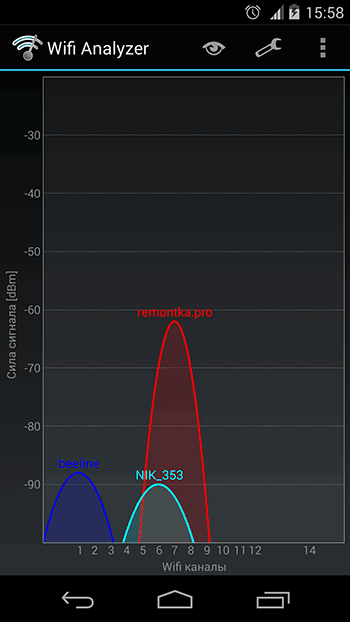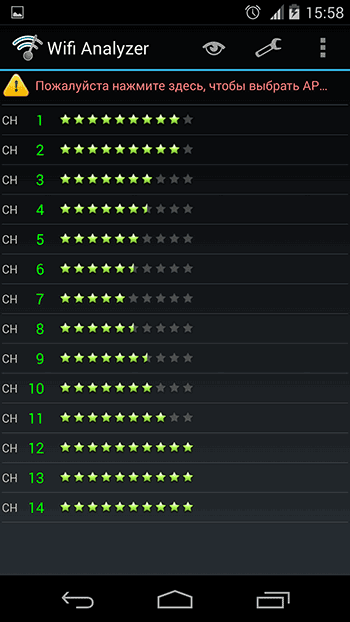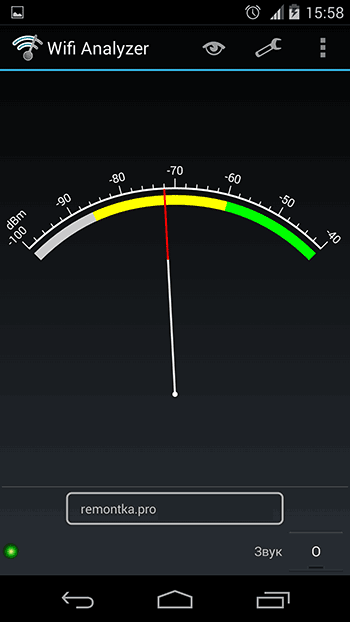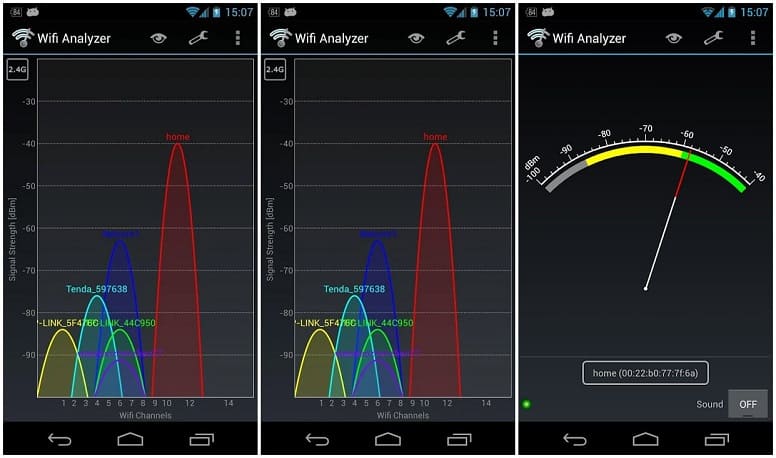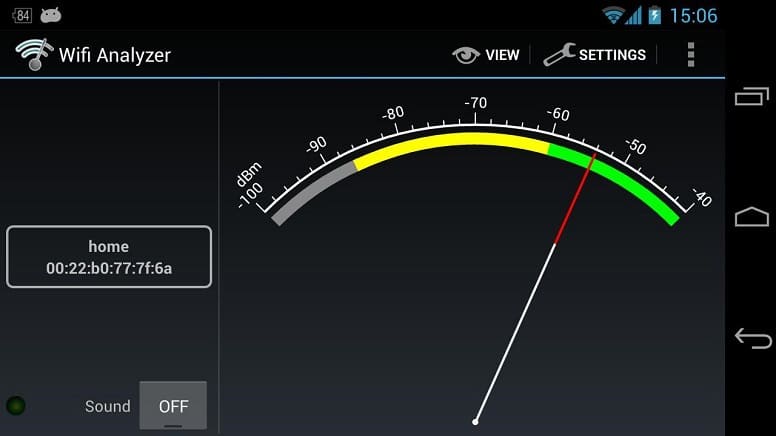- Ищем свободные каналы Wi-Fi с помощью Wifi Analyzer
- Анализ каналов Wi-Fi в приложении для Android
- Как оптимизировать сеть Wi-Fi с помощью Wi-Fi Analyzer?
- Что нужно сделать, когда будет обнаружена проблема:
- 1. Выбор канала
- 2. Мощность сигнала
- 3. Безопасность беспроводной связи
- 8 лучших приложений WiFi Analyzer для Android в 2021 году (Лучший анализатор WiFi для Android)
- Лучшее приложение-анализатор WiFi для Android
- 1. Netspot
- Скачать здесь: Google Play
- 2. WiFi Analyzer
- Загрузить здесь: Google Play
- 3. ScanFi
- Скачать здесь: Google Play
- 4. OpenSignal
- Скачать здесь : Google Play
- 5. Анализатор WiFi — тест WiFi и сканер WiFi
- Скачать здесь: Google Play
- 6. WiFi Monitor
- Скачать здесь: Google Play
- 7. Информация о сетевом сигнале
- Скачать здесь: Google Play
- 8. Уровень сигнала WiFi
- Загрузите здесь: Google Play
Ищем свободные каналы Wi-Fi с помощью Wifi Analyzer

Учитывая тот факт, что очень многие на сегодня обзавелись беспроводными маршрутизаторами, сети Wi-Fi взаимно мешают работе друг друга и, в ситуации, когда у вас и вашего соседа роутер использует один и тот же канал Wi-Fi, это выливается в проблемы со связью. Описание очень приближенное и рассчитанное на неспециалиста, но подробная информация о частотах, ширине каналов и стандартах IEEE 802.11 — это не тема данного материала.
Анализ каналов Wi-Fi в приложении для Android
Если у вас имеется телефон или планшет, работающий на Android, вы можете скачать бесплатное приложение Wifi Analyzer из магазина Google Play (https://play.google.com/store/apps/details?id=com.farproc.wifi.analyzer), с помощью которого имеется возможность легко не только определить свободные каналы, но и проверить качество приема Wi-Fi в различных местах квартиры или офиса или просмотреть изменения сигнала во времени. Проблем с использованием этой утилиты не возникнет даже у не особенно разбирающегося в компьютерах и беспроводных сетях пользователя.
Сети Wi-Fi и используемые ими каналы
После запуска, в главном окне программы вы увидите график, на котором будут отображены видимые беспроводные сети, уровень приема и каналы, на которых они работают. В примере выше можно увидеть, что сеть remontka.pro пересекается с еще одной Wi-Fi сетью, в то время, как в правой части диапазона имеются свободные каналы. А потому, хорошей идеей было бы изменить канал в настройках роутера — это может положительно повлиять на качество приема.
Также вы можете посмотреть «рейтинг» каналов, в котором наглядно показано, насколько в данный момент целесообразен выбор того или иного из них (чем больше звезд, тем лучше).
Еще одна возможность приложения — анализ силы сигнала Wi-Fi. Для начала потребуется выбрать для какой беспроводной сети производится проверка, после чего вы наглядно сможете посмотреть уровень приема, при этом ничто не мешает вам перемещаться по квартире или же проверить изменение качества приема в зависимости от местоположения роутера.
Пожалуй, мне нечего больше добавить: приложение удобное, простое, понятное и легко поможет, если вы задумались о том, что требуется смена канала Wi-Fi сети.
А вдруг и это будет интересно:
08.05.2014 в 20:06
сейчас любезные китайцы предлагают аппаратуру для усиления сигналов и взлома паролей
Wi-Fi роутеров, можно ли им доверять и какие параметры лучше выбирать для качества сигнала
09.05.2014 в 14:55
Если под оборудованием для усиления сигнала вы подразумеваете High-gain Antennas с высоким значением dbi, то да, это работает. Насчет паролей — не слышал и очень сомневаюсь что там что-то стоящее, кидайте пример. В WPA2-PSK хоть и нашли пару уязвимостей, но не того рода, что позволяло бы сразу легко обходить защиту.
09.05.2014 в 12:53
Большое спасибо! Очень полезный материал затронут в Ваших статьях.
25.07.2014 в 16:55
В моем доме wi-fi, как… Постоянные вылеты, даже канала нету свободного, что мне делать?
вот скрин (ссылку убрал администратор) что происходит у меня дома.
26.07.2014 в 10:08
Взять 5 ГГц роутер, при условии, что клиентские устройства поддерживают стандарт, картинка у вас конечно печальная в доме.
12.05.2015 в 12:22
Мне для того, чтобы усилить сигнал роутера хватило всего лишь обновить прошивку. Причём совершенно бесплатно. Так как роутер у меня ASUS, то и прошивку скачала с официального сайта ASUS (нашла её в интернете), выбрала модель своего роутера и всё.
Также раньше была проблема с тем, что все устройства к роутеру подключались без проблем, хоть и сигнал был хороший только возле него, кроме ноутбука. А после обновления прошивки и ноутбук стал подключаться без проблем и сигнал аж прям хлещет по всей квартире!
За вашу статью спасибо! Тоже очень полезна!
16.06.2015 в 17:12
Большое спасибо, очень просто и практично и все сделал , помогло найти окно по каналам чтобы уйти от пересечения wifi сетей в зоне
17.07.2015 в 08:57
Дмитрий, добрый день!
Вопрос к Вам имеется по сабжу. С помощью Wi-fi analyzer выставляю наиболее свободный канал, но именно эти каналы роутер, после перезагрузки вообще не видит, сети нет в списке доступных сетей. Режима 5GHz в роутере нет. Может в этом причина? Спасибо!
17.07.2015 в 12:32
Нет, дело явно не в режиме 5 ГГц. А вот в чем именно точно не скажу. Либо вы каналы 11-13 указываете (некоторые устройства их могут якобы не видеть, тогда пробуйте в диапазоне до 10).. либо не знаю что еще.
17.07.2015 в 14:50
Да, именно 11-й канал у меня и стоит. Хотя Wi-fi analyzer рекомендует 13-14. Но роутер с этими каналами становится невидимым в сети. Значит проблема в роутере.
18.07.2015 в 11:17
Просто некоторые региональные стандарты (США, например), предусматривают только 10 каналов. Соответственно, для устройств, заточенных под эти страны, оставшийся диапазон не существует.
02.09.2015 в 10:00
не могу скачать программу сайта пишет что установлено а в загрузках невижу что-то видно не понимаю. помогите
09.10.2016 в 10:19
Подскажите пожалуйста, стоит ли переходить на 5 Ггц роутер, и вкратце, что это даст?
10.10.2016 в 11:17
Здравствуйте. Теоретически, более уверенный приём, если вы живете в многоквартирном доме где куча беспроводных сетей.
Стоит или нет — решать вам. Если проблем и так нет, то наверное нет особого смысла.
10.01.2017 в 22:22
Район курортной застройки, как лето, то скорость 1-2 мегабита, зимой 24. Точек как блох натыкано. Смена каналов не помогает, ретраслятор тоже. Может вых.мощность поднять ватт на 5-10 амплифайлом, то у соседей все пропадет, что не есть хорошо. Вот задача?
11.01.2017 в 10:33
Так а может там не в сетях дело. А в канале провайдера, который отдыхающие дербанят?
10.01.2017 в 22:29
Знакомые радиолюбители предложили самодельный увч усилитель для wi-fi точки доступа на основе магнетрона СВЧ печи на 1-2 квт, можно wi-fi одной точкой покрыть пол района, жарить курицу, подогревать шашлык, сушить белье. Шутка.
11.01.2017 в 10:32
Не так давно видео попалось, где человек балуется магнетроном СВЧ, рассказывая как и что он может им делать. Очень переживал и переживаю за белки и прочие органические молекулы в его мозгу.
29.04.2017 в 15:20
Огромное спасибо автору! Никогда не думал, что подобного рода проблему можно решить буквально за 2 (!) минуты. На что только не списывали проблему, связанную с низкой скоростью… В общем, ещё раз большое спасибо!
19.05.2017 в 12:15
Спасибо!
Поменял канал, сразу + 15 мегабит скорости прибавилось.
03.05.2018 в 11:07
А может кто забахать лёгкую портабельную русскую прогу чтоб открыл глянул сменил а то на английском не силен
Источник
Как оптимизировать сеть Wi-Fi с помощью Wi-Fi Analyzer?
Мы все используем WiFi дома и в офисах, но очень немногие знают, что делать, когда возникают проблемы с Wi-Fi. Вам не придется вызывать специалиста, чтобы устранить проблему. Вместо этого, можно использовать программу WiFi Analyzer, которая поможет оптимизировать WiFi сеть.
WiFi Analyzer — это программное обеспечение, которое предоставляет информацию о беспроводных сигналах. На рынке существует гораздо больше приложений, которые выполняют эту работу, но WiFi Analyzer считается самым лучшим, к тому же его можно бесплатно скачать на android.
WiFi Analyzer поможет проанализировать многие параметры сигнала WiFi:
- Мощность сигнала;
- Используемый канал;
- Параметры защиты;
- Использование полосы пропускания.
Что нужно сделать, когда будет обнаружена проблема:
1. Выбор канала
Для передачи данных, роутеры Wifi используют 2,5 или 5 ГГц радиочастоты. Многие пользователи не знают, что эти частоты имеют еще от 11 до 15 различных каналов. Если настройки роутера по умолчанию не были изменены, то все роутеры, в конечном итоге, будут использовать одну и ту же полосу, создавая ненужную перегрузку.
С помощью WiFi Analyzer, можно легко увидеть, какие каналы используют ваш и соседние WiFi роутеры. Если вы обнаружили, что ваш роутер работает на переполненном канале со слабым сигналом, пришло время его поменять. Войдите в административную панель через браузер и выберите другой канал в настройках беспроводной сети.
2. Мощность сигнала
Если вы обнаружите низкий уровень сигнала в большей части помещения, то измените местоположение точки доступа. Помните, что покрытие сигнала имеет форму сферы, поэтому лучше не устанавливать роутер в отдаленных местах вашего дома. Разместите его по центру, желательно повыше и подальше от препятствий в виде шкафов и крупных электронных устройств. Камеры безопасности, мониторы, микроволновые печи могут вызвать помехи для WiFi сигнала.
3. Безопасность беспроводной связи
WPA2 и WPA3 — это протоколы безопасности, которые можно включить в роутере. Последний использует расширенные стандарты шифрования для обеспечения защиты вашей сети. Эту опцию можно подключить в разделе «Безопасность».
Wifi Analyzer — это полезный инструмент для оценки вашего сигнала Wifi и устранения многих проблем, связанных с помехами сигнала, охватом и его скоростью. Используя этот бесплатный инструмент, вы сможете выбрать лучшую полосу пропускания и защитите свою сеть.
На видео: WI — Fi analyzer находим наилучший уровень сигнала вай фай за 2 минуты лайфхак
Источник
8 лучших приложений WiFi Analyzer для Android в 2021 году (Лучший анализатор WiFi для Android)
Мы все регулярно пользуемся Wi-Fi, но редко проверяем его качество. Качество сигнала Wi-Fi очень важно, так как оно может определить тип подключения к Интернету, которое вы в конечном итоге получите. Так как же проверить качество Wi-Fi на своем телефоне или планшете Android? Что ж, ответ может быть таким же простым, как загрузка одного из нескольких приложений WiFi Analyzer, доступных для платформы.
Но выбор лучшего из множества может быть несколько запутанным. Вот почему мы решили поговорить о некоторых из лучших приложений для анализа Wi-Fi, которые в настоящее время доступны в Google Play Store и просты в использовании. Итак, давайте посмотрим.
Лучшее приложение-анализатор WiFi для Android
Ниже перечислены наиболее часто используемые анализаторы WiFi для Android. телефоны. Эти обзоры приложений должны помочь вам выбрать лучшие приложения для анализа Wi-Fi, которые вы можете идеально использовать на своих смартфонах и планшетах Android. Приступим.
1. Netspot
Это одно из отличных приложений для Android, которое проверяет подключение к Wi-Fi вокруг вас, а также может визуализировать данные Wi-Fi 802.11 a/b/g/n/ac в реальном времени, помогая вы получите максимум от своей сети Wi-Fi с помощью беспроводного маршрутизатора или модема. Поскольку это может помочь проанализировать практически любое беспроводное сетевое соединение поблизости, Netspot можно использовать дома, в офисе или даже в общественных местах. Еще одна ключевая особенность этого приложения — его способность информировать пользователей об уровне безопасности конкретной сети. Хорошо известно, что сети со слабой безопасностью часто могут быть уязвимы для атак вредоносных программ, особенно в общедоступных сетях.
app также можно использовать для обнаружения утечек сигнала, что поможет вам предпринять необходимые шаги, чтобы избежать потери данных. Кроме того, пользователи смогут решать любые проблемы, возникающие из-за перекрытия каналов WiFi. Netspot можно загрузить совершенно бесплатно, в нем нет рекламы или покупок в приложении. Чтобы использовать это приложение, пользователям потребуется смартфон или планшет под управлением Android не ниже 6.0.
Скачать здесь: Google Play
2. WiFi Analyzer
Это приложение предлагает всю необходимую информацию о ваших сигналах WiFi, хотя и в немного более старом пользовательском интерфейсе. Анализатор WiFi позволяет увидеть, насколько загружены или менее загружены ваши каналы WiFi, а также без проблем работать в сетях 2,4 и 5 ГГц. Кроме того, приложение также будет делиться подробностями о типе безопасности, используемой сетями. Все данные представлены в виде аккуратного графика, что поможет вам определить слабые места в вашей сети Android WiFi и внести необходимые изменения.
Качество сигнала отображается и обновляется в реальном времени, хотя отслеживание данных может отключаться автоматически из-за проблем с использованием батареи. Однако это не должно быть проблемой, если вы включите его со своего смартфона под управлением Android 10. WiFi Analyzer — бесплатное приложение в Play Store, в котором есть реклама.. На борту нет встроенных покупок. Это приложение будет работать на устройствах под управлением Android 6.0 и более поздних версий.
Загрузить здесь: Google Play
3. ScanFi
Это приложение предлагает пользователям широкий спектр функций, включая сбор базовой информации о доступных сетях вокруг вас. Кроме того, вы можете получить подробную информацию об уровне сигнала, качестве, а также безопасности. Рекомендуется узнать эти показатели перед подключением к неизвестной сети Wi-Fi вокруг вас. Помимо предоставления быстрой информации, ScanFi также предоставляет 60-секундный график истории выбранной точки доступа.
ScanFi поддерживает сканирование 2,4 и 5 ГГц, хотя ваш смартфон должен быть совместим с этим. прежде чем идти вперед. Это приложение — отличный инструмент для обнаружения скрытых сетей, которые в противном случае могут быть вне поля зрения. Вы также можете выбрать фильтрацию открытых точек доступа. Мы рекомендуем ScanFi для эффективного мониторинга WiFi-соединений в вашем доме или офисе. ScanFi можно бесплатно загрузить в магазине Google Play и поддерживать рекламу. Внутриигровых покупок нет. Приложение работает с телефонами и планшетами под управлением Android 5.0 и выше.
Скачать здесь: Google Play
4. OpenSignal
Это предложение более универсально, чем любое другое приложение-анализатор WiFi, с которым вы можете столкнуться. OpenSignal — это хорошо известная служба тестирования скорости, охватывающая пользователей сотовых данных (3G, 4G/LTE, 5G) в дополнение к беспроводным сетям (WiFi).
Что делает OpenSignal одним из лучших Приложение Android WiFi Analyzer предлагает комплексные функции тестирования скорости, в том числе возможность проверять качество вашего видеопотока на таких платформах, как YouTube, Netflix и т. Д. Кроме того, приложение может сохранять журналы ваших предыдущих тестов скорости, что дает вам хорошее представление о колебаниях скорости интернета.
Мотивом компании является предложение бесплатного приложения для тестирования скорости с открытым исходным кодом. которые могут улучшить мобильные сети и сети Wi-Fi по всему миру. Это также объясняет, почему приложение является бесплатным и не содержит рекламы или покупок внутри приложения.
Имея это в виду, нет никаких сомнений в том, что OpenSignal будет отмечать множество вариантов для наших читателей, особенно с учетом его возможность работы как в сотовых, так и в WiFi сетях. Еще одним положительным моментом приложения является то, что оно работает с такими старыми устройствами, как Android 4.1 и выше, поэтому практически любой, у кого сегодня есть смартфон Android, может сразу получить доступ к OpenSignal.
Скачать здесь : Google Play
5. Анализатор WiFi — тест WiFi и сканер WiFi
Подобно числу приложений, которые мы обсуждали выше, анализатор WiFi работает, ища поблизости сети WiFi. При обнаружении он может помочь вам получить подробную информацию о качестве сигнала, мощности сигнала, учетных данных безопасности, используемых в сети, и т. Д. Приложение также сообщает вам, сколько людей в настоящее время подключено к конкретной сети Wi-Fi. Как и следовало ожидать, приложение поддерживает диапазоны Wi-Fi 2,4 ГГц и 5 ГГц, поэтому оно может справиться со всем, что вы в него бросаете.
Кроме того, приложение может помочь вам определить переполненные каналы Wi-Fi и избежать их эффективно. Это может быть очень полезно, если вы подключены к открытой сети Wi-Fi. В качестве расширения этой функции приложение также порекомендует лучшие каналы для подключения. Это приложение бесплатно загружается в Play Store и содержит рекламу. Однако в приложении нет покупок. Приложение может работать на устройствах под управлением Android 4.0.3 или более поздних версий.
Скачать здесь: Google Play
6. WiFi Monitor
Если вы хотите установить новое соединение WiFi у себя дома или в офисе, вам может пригодиться такое приложение, как WiFi Monitor. Это связано с тем, что он позволяет определять мощность и качество сигнала, а также другие показатели, такие как скорость и частота соединения. Если вы хотите получить более широкое представление о сетях вокруг вас, WiFi Monitor позволяет фильтровать сети вокруг вас на основе уровня сигнала, производителя оборудования, уровня сигнала, протокола безопасности, MAC-адреса и IP-адреса смартфона и т. Д. на.
Чтобы облегчить пользователям доступ ко всем функциям с первого взгляда, разработчики приложений разделили различные аспекты анализа Wi-Fi на категории. Таким образом, вы можете легко выбрать такие категории, как «Каналы» или «Сила», чтобы получить нужную информацию. Приложение позволяет пользователям обмениваться собранными данными из журнала с другими приложениями.
Это комплексное приложение-анализатор WiFi можно загрузить бесплатно, но оно включает рекламу и покупки в приложении. Для использования WiFi Monitor вам потребуется устройство Android под управлением версии 4.0 или выше. Учитывая его особенности, это, безусловно, лучшее приложение для анализа WiFi.
Скачать здесь: Google Play
7. Информация о сетевом сигнале
Как и одно из приложений, о которых мы говорили выше, Network Signal Info предоставляет информацию о мощности вашего сигнала WiFi, а также о мощности сигнала сотовой связи, предлагая вам широкий спектр данных всего в одном приложении. Одно из ключевых различий между этим приложением и остальными заключается в том, что разработчик использует обширные графики и столбцы для детального представления вашей сети.
Кроме того, вы можете собирать информацию о Wi-Fi, например о максимальной скорости Wi-Fi. , IP-адрес, внешний IP-адрес, сетевые возможности, сетевой канал, маска подсети и т. Д. Самое приятное в этом приложении то, что его можно скачать бесплатно.. Также доступны покупки в приложении, которые помогут вам разблокировать такие функции, как отслеживание местоположения мобильной вышки сотовой связи и даже запись сигналов Wi-Fi. Естественно, версия Pro также полностью избавится от рекламы из приложения. Информация о сетевом сигнале совместима с телефонами под управлением Android 4.3 и выше.
Скачать здесь: Google Play
8. Уровень сигнала WiFi
Это приложение использует несколько иной подход для предоставления подробной информации о качестве сигнала WiFi. В то время как большинство приложений используют график или столбцы для представления качества сигнала, это приложение предоставляет более точный процент, который показывает, насколько хороша или плоха ваша беспроводная сеть.
Более того, показанные цифры не являются постоянными поскольку он продолжает меняться, даже когда вы приближаетесь к маршрутизатору или отдаляетесь от него, обеспечивая тем самым точную информацию о сигнале. Это также может помочь вам заблокировать сильные зоны WiFi вокруг вашего дома или офиса, хотя лучшее место для оптимальной скорости сети — рядом с вашим WiFi-маршрутизатором.
Хотя некоторые могут возразить, что это не так. это лучший способ понять мощность сигнала вашей сети Wi-Fi, он может помочь многим, особенно людям, которые просто хотят знать, работает ли их соединение Wi-Fi в соответствии с объявлением поставщика. Это все, что может сделать приложение, и в нем нет дополнительных функций сканирования. Это приложение можно загрузить бесплатно, но в нем есть реклама и встроенные покупки. Приложение совместимо с устройствами под управлением Android 2.2 и выше.
Загрузите здесь: Google Play
С этими приложениями-анализаторами WiFi для android, вы сможете определять мощность сигнала и стабильность сетей Wi-Fi. Таким образом, помогая вам решить, какую сеть использовать и к которой подключены устройства. Мы будем признательны, если вы поможете нам распространить информацию, поэтому поделитесь этим постом, если вы сочтете его полезным.
Вы также можете подписаться на свой канал YouTube, чтобы получать видеоуроки и материалы по устранению неполадок для смартфонов.
Источник